Если у вас открыто много вкладок, большая часть вашей системной памяти может быть использована, что может снизить производительность, поэтому Chrome продолжает оставлять вкладки бездействующими и обновляет их, когда вы возвращаетесь к ним. Если вы когда-нибудь спешили найти какую-то информацию, вы знаете, как раздражает ожидание перезагрузки вкладки.
Не волнуйтесь, если это действует вам на нервы, потому что мы обсудим решения ниже. Проверять Расширения Chrome на базе искусственного интеллекта для обобщения видео на YouTube.

Почему Google постоянно обновляет вкладки?
Chrome использует много оперативной памяти вашей системы. Поэтому браузер настроен на удаление данных из любой открытой и загруженной вкладки, чтобы предотвратить чрезмерное использование памяти и повысить производительность.
Хотя лучше подождать несколько секунд, чем иметь дело с системой, которая постоянно замедляется или даже Chrome не отвечает, это может быть неприятно, особенно если «автоматическая перезагрузка» вкладки приводит к потере вашего рабочего прогресса.
К счастью, есть несколько приемов, которые помогут сэкономить ваше время и уберечь вас от стресса при работе с автоматически обновляемыми вкладками в Chrome.
1. Перезапустите Google Chrome.
Как всегда, при работе с неисправным приложением первое решение по устранению неполадок — перезапустить его. Но простое нажатие кнопки «Закрыть» и перезапуск Google Chrome может не решить проблему автоматического обновления вкладок. Запустите Диспетчер задач в Windows или Монитор активности в macOS и закройте все фоновые процессы, связанные с Chrome, которые все еще работают.
2. Проверьте установленные расширения Google Chrome.
Chrome поставляется со многими доступными расширениями, которые предназначены для улучшения вашего просмотра. И если вы не можете найти то, что соответствует вашим потребностям, вы можете создать собственное расширение для Google Chrome.
Хоть они и облегчают вам жизнь, расширения браузера иногда могут приводить к разного рода проблемам, в том числе к автообновлению вкладок. Чтобы исправить это, коснитесь значка «Еще» 
Там отключите и снова включите все расширения одно за другим, чтобы определить, какое из них вызывает проблему.
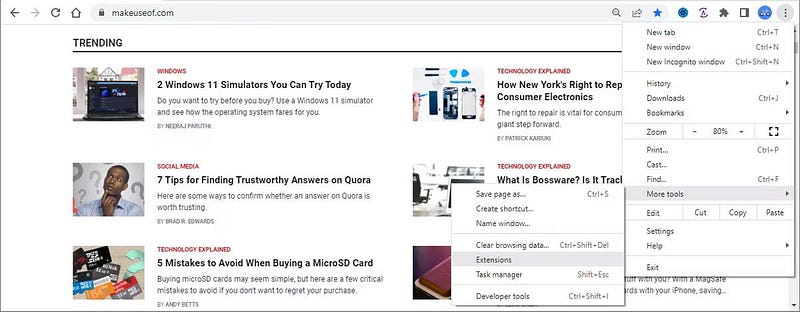
Если у вас установлено много расширений и вы не хотите выполнять длительный процесс, вы можете использовать встроенный диспетчер задач Chrome. Таким образом, вы можете проверить, какое расширение использует много оперативной памяти.
Чтобы получить доступ к диспетчеру задач, откройте меню браузера и нажмите на Дополнительные инструменты -> Диспетчер задач , нажмите «Память», чтобы упорядочить задачи по использованию памяти. Как только вы найдете расширение или вкладку, которая потребляет ваши системные ресурсы, выберите ее и нажмите Завершить процесс.
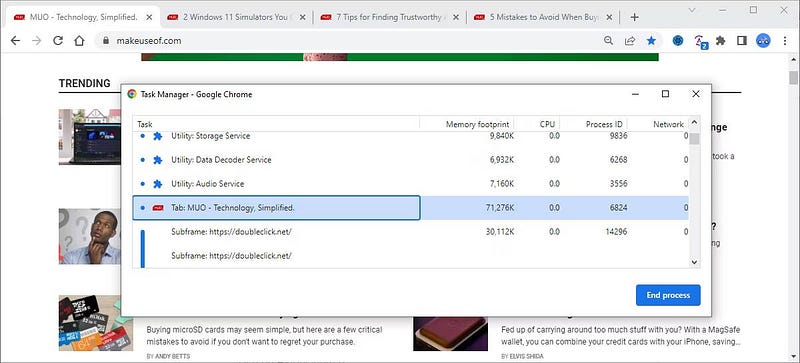
3. Закройте ненужные вкладки.
Как упоминалось ранее, Chrome может потреблять много ресурсов вашей системы, особенно если у вас открыто много вкладок. Вместо того, чтобы запускать каждую вкладку, Chrome фокусируется на тех, которые вы используете, поэтому он постоянно обновляет ваши вкладки.
Чтобы Chrome выполнял меньше задач, закройте вкладки, которые вам не нужны в данный момент. Вы можете добавить его в закладки, если считаете, что эти вкладки могут вам понадобиться в будущем. На вкладке щелкните значок Закрыть Закрыть 
Если вы хотите, чтобы ваши закладки Chrome были организованы, вы можете использовать Дополнения органайзера закладок.
4. Используйте собственное расширение
Если в вашей системе достаточно ресурсов, вы можете установить расширение Tab Auto Refresh для управления вкладками.
Автообновление вкладок позволяет вам установить время, в течение которого ваши вкладки должны автоматически перезагружаться. Таким образом, вы можете приостановить перезагрузку определенных вкладок на долгое время или перезагружать их раз в несколько секунд, если вы ждете большого обновления или объявления.
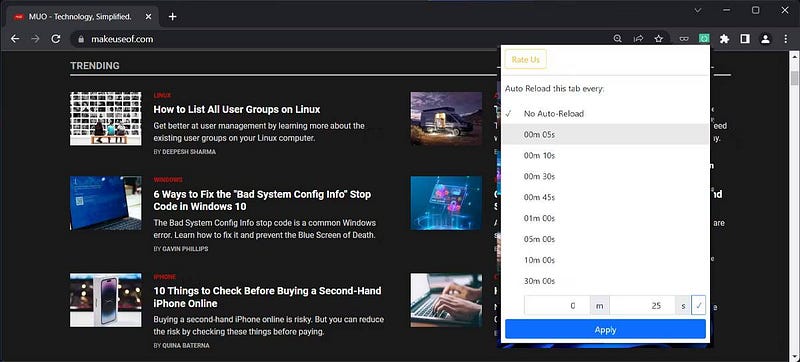
Чтобы установить таймер обновления, откройте вкладку и щелкните значок добавления. Затем вы можете установить интервал обновления вкладки или вообще остановить обновление. Вы также можете сбросить вкладку и обойти кеш при перезагрузке.
Скачать: Вкладка Автообновление (Бесплатно)
5. Игнорировать автоматическое обновление вкладок
Если вы уверены, что в вашей системе достаточно ресурсов, но не хотите устанавливать другое расширение, вы можете использовать другой метод, чтобы предотвратить автоматическую перезагрузку вкладок Chrome.
Перейти к хром: // выброс рыбы чтобы найти список активных вкладок. Чтобы предотвратить перезагрузку вкладки при переключении между ними, снимите флажок «Отменить автоматически».
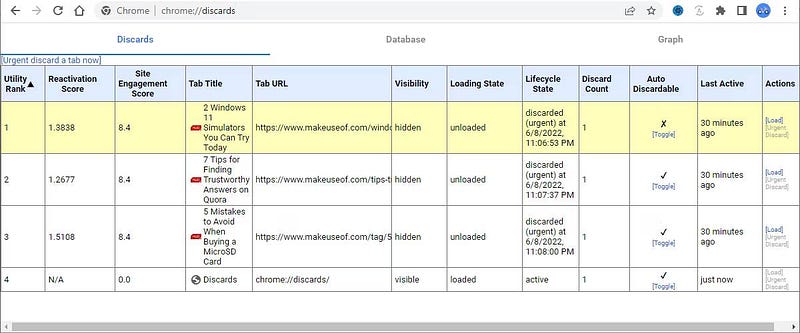
Имейте в виду, что это не постоянное решение. Если вы закроете вкладку и снова откроете ее, вам придется снова выполнить описанные выше шаги, чтобы предотвратить ее обновление.
6. Отключить сохранение кеша Chrome
Функция экономии памяти в Chrome предназначена для откладывания вкладок, которые вы в данный момент не используете, для экономии системных ресурсов и обеспечения бесперебойной работы в Интернете. Но если он продолжает крутить нужные вам вкладки во время просмотра, лучше отключить его.
Чтобы отключить их, откройте меню Chrome и перейдите к Настройки. Там, на левой панели, нажмите производительность и отключите тумблер рядом с экономия памяти. Это приведет к тому, что Chrome будет держать все вкладки активными, независимо от того, сколько системных ресурсов ему нужно для этого.
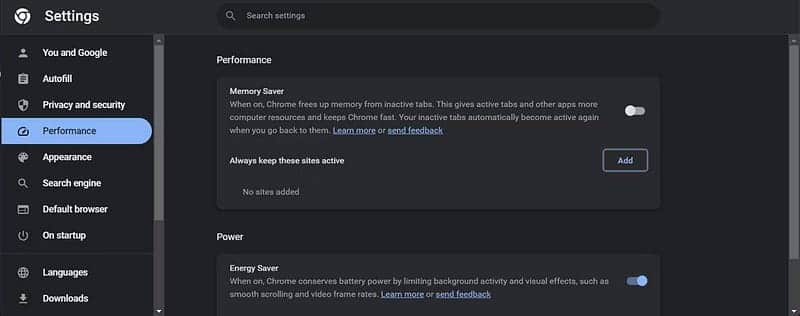
Если вы хотите создать список веб-сайтов, которые Chrome должен всегда оставаться активным, нажмите кнопку «Добавить» рядом с пунктом «Сохранить эти веб-сайты всегда активными».
Чтобы домены и поддомены оставались активными, введите основной домен веб-сайта. Например, если вы введете google.com, Chrome сохранит свои поддомены, такие как https://maps.google.com , активен, даже если памяти мало.
Кроме того, вы можете использовать звездочки, чтобы указать Chrome, какие вкладки должны оставаться активными. Звездочка действует как подстановочный знак, и вы можете добавить ее, чтобы вкладки определенного веб-сайта оставались активными. Если вы наберете twitch.com/* , Chrome останется активным на любой вкладке Twitch.
7. Запустите проверку системных файлов (SFC)
Если вы используете компьютер с Windows, Chrome может автоматически обновлять вкладки из-за повреждения системного файла. В этом случае запуск средства проверки системных файлов должен решить проблему.
Запустите командную строку от имени администратора, введите следующую команду и нажмите Enter.
sfc /scannow
Дождитесь завершения сканирования и проверьте, можете ли вы использовать Chrome без перерыва.
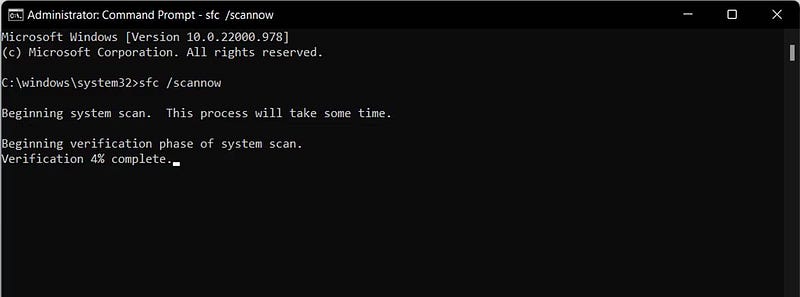
Если это не работает, и у вас есть основания полагать, что ваша проблема вызвана поврежденными системными файлами, вам следует попробовать еще Встроенные инструменты Windows Для восстановления поврежденных файлов.
8. Сбросьте Google Chrome.
Если вам не повезло с предыдущими решениями, вы можете сбросить настройки Chrome. Прежде чем вы это сделаете, имейте в виду, что этот процесс удалит все установленные расширения, историю просмотров и данные кеша.
Чтобы сбросить Chrome, перейдите по следующему адресу.
chrome://settings/reset
Затем щелкните Восстановить исходные настройки по умолчанию -> Сбросить настройки.
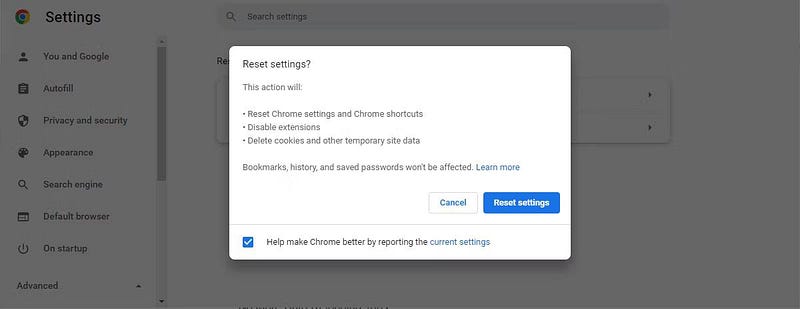
Проверять Chrome не сохраняет ваши пароли? Вот несколько быстрых исправлений, чтобы попробовать.
Нет больше автоматического обновления вкладок
Мы надеемся, что одно или несколько решений помогут вам решить проблему. Chrome обычно перезагружает вкладки из-за нехватки системных ресурсов. Если вы часто сталкиваетесь с этой проблемой, вам следует подумать об обновлении компьютера или переходе на браузер, который не требует много ресурсов. Вы можете просмотреть сейчас Как найти журналы ошибок для устранения проблем с Chrome.







